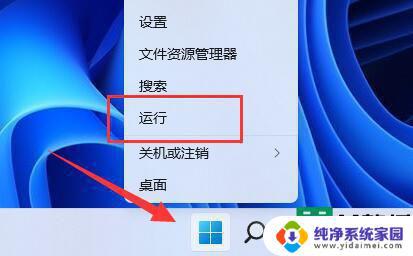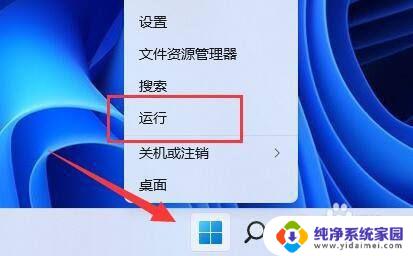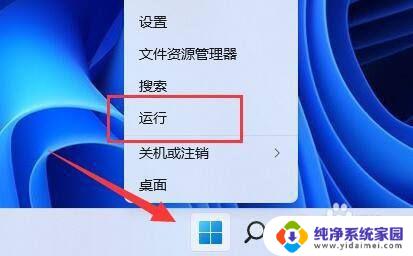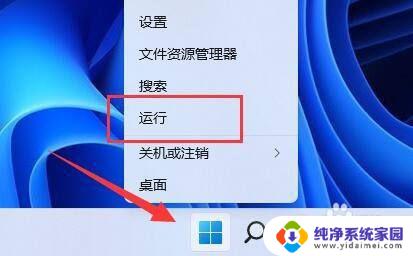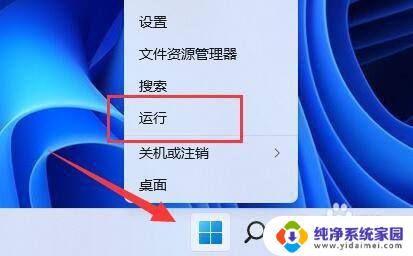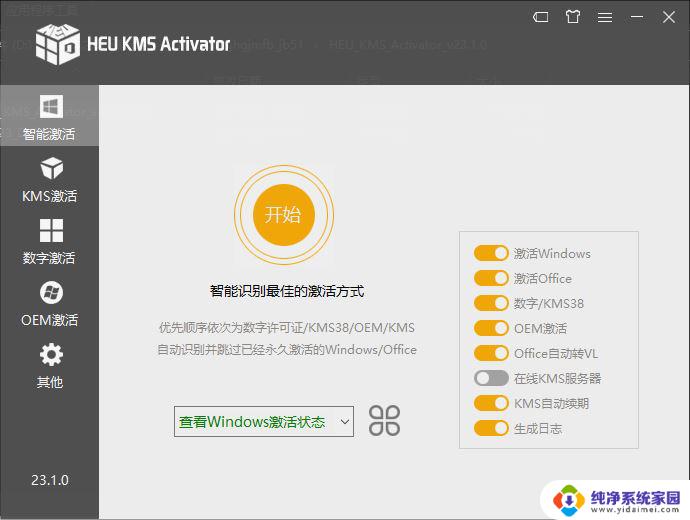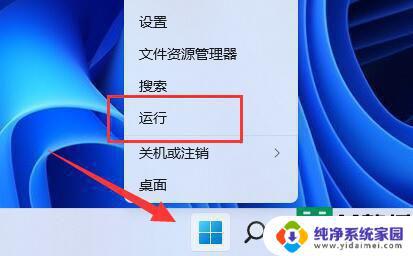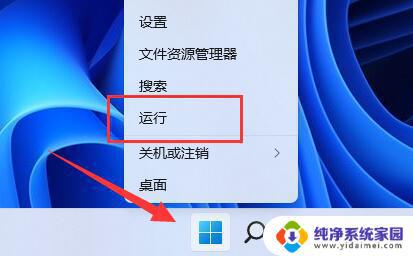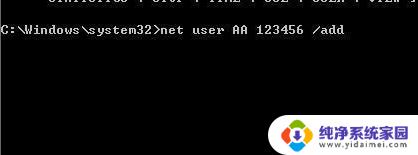win11恢复密钥忘了怎么办 Win11系统中BitLocker密钥找回教程
在如今数字化的时代,个人信息的安全保护显得尤为重要,Win11系统中的BitLocker功能被广泛应用于加密和保护用户的重要文件和数据。随着人们日常使用的密码和密钥越来越多,很容易忘记某个密钥的具体细节。当我们遇到忘记BitLocker密钥的情况时,不必惊慌失措。本文将为您介绍Win11系统中BitLocker密钥的找回教程,帮助您轻松解决密钥遗忘的问题。
bitlocker密钥找回教程1、如果我们登录的是微软账户,那么可以进入微软官网。
2、在官网登录账号后,进入“管理”再选择“管理恢复密钥”就能找到恢复密钥了。
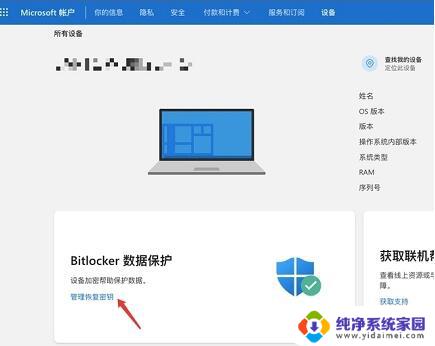
3、如果没有登录微软账号,那就需要使用u盘找回。
4、首先插入u盘,选择“我忘记了密码”。再选择“键入恢复密钥”就能看到恢复密钥了。

5、了解到恢复密钥后,我们“以管理员身份运行”“命令提示符”。
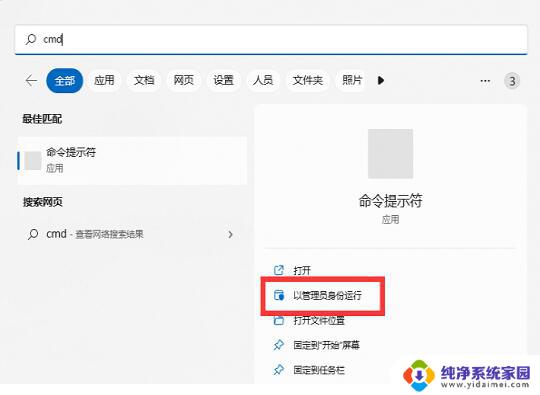
6、打开后,输入“manage-bde –unlock E: -RecoveryPassword xxx”,回车运行即可。(这里xxx就是刚刚的恢复密钥)
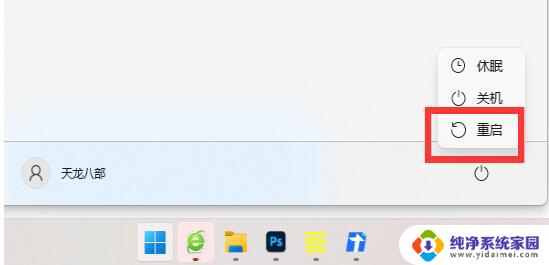
以上是有关于如何找回Win11恢复密钥的全部内容,如果有用户不清楚的地方,可以按照小编提供的方法进行操作,希望这能对大家有所帮助。